So löschen Sie Macadam
Veröffentlicht von: PRODUKT BCN INTERACTIVE SLErscheinungsdatum: October 16, 2024
Müssen Sie Ihr Macadam-Abonnement kündigen oder die App löschen? Diese Anleitung bietet Schritt-für-Schritt-Anleitungen für iPhones, Android-Geräte, PCs (Windows/Mac) und PayPal. Denken Sie daran, mindestens 24 Stunden vor Ablauf Ihrer Testversion zu kündigen, um Gebühren zu vermeiden.
Anleitung zum Abbrechen und Löschen von Macadam
Inhaltsverzeichnis:
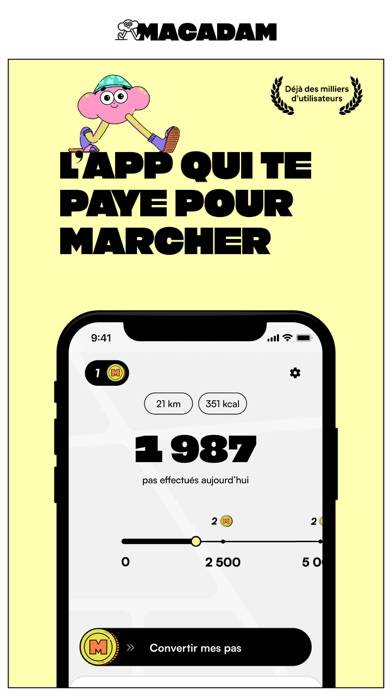
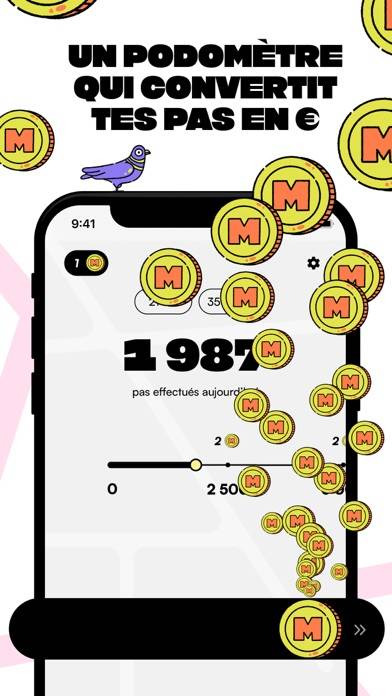
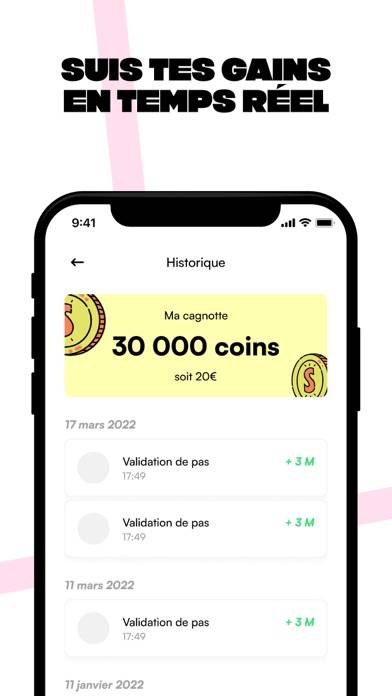
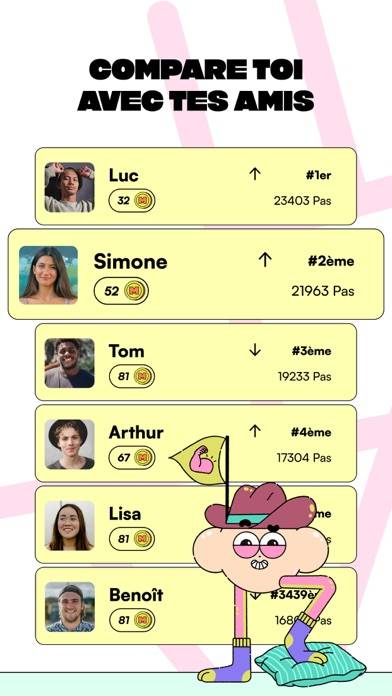
Anweisungen zum Abbestellen von Macadam
Das Abbestellen von Macadam ist einfach. Befolgen Sie diese Schritte je nach Gerät:
Kündigen des Macadam-Abonnements auf dem iPhone oder iPad:
- Öffnen Sie die App Einstellungen.
- Tippen Sie oben auf Ihren Namen, um auf Ihre Apple-ID zuzugreifen.
- Tippen Sie auf Abonnements.
- Hier sehen Sie alle Ihre aktiven Abonnements. Suchen Sie Macadam und tippen Sie darauf.
- Klicken Sie auf Abonnement kündigen.
Kündigen des Macadam-Abonnements auf Android:
- Öffnen Sie den Google Play Store.
- Stellen Sie sicher, dass Sie im richtigen Google-Konto angemeldet sind.
- Tippen Sie auf das Symbol Menü und dann auf Abonnements.
- Wählen Sie Macadam aus und tippen Sie auf Abonnement kündigen.
Macadam-Abonnement bei Paypal kündigen:
- Melden Sie sich bei Ihrem PayPal-Konto an.
- Klicken Sie auf das Symbol Einstellungen.
- Navigieren Sie zu „Zahlungen“ und dann zu Automatische Zahlungen verwalten.
- Suchen Sie nach Macadam und klicken Sie auf Abbrechen.
Glückwunsch! Ihr Macadam-Abonnement wird gekündigt, Sie können den Dienst jedoch noch bis zum Ende des Abrechnungszeitraums nutzen.
So löschen Sie Macadam - PRODUKT BCN INTERACTIVE SL von Ihrem iOS oder Android
Macadam vom iPhone oder iPad löschen:
Um Macadam von Ihrem iOS-Gerät zu löschen, gehen Sie folgendermaßen vor:
- Suchen Sie die Macadam-App auf Ihrem Startbildschirm.
- Drücken Sie lange auf die App, bis Optionen angezeigt werden.
- Wählen Sie App entfernen und bestätigen Sie.
Macadam von Android löschen:
- Finden Sie Macadam in Ihrer App-Schublade oder auf Ihrem Startbildschirm.
- Drücken Sie lange auf die App und ziehen Sie sie auf Deinstallieren.
- Bestätigen Sie die Deinstallation.
Hinweis: Durch das Löschen der App werden Zahlungen nicht gestoppt.
So erhalten Sie eine Rückerstattung
Wenn Sie der Meinung sind, dass Ihnen eine falsche Rechnung gestellt wurde oder Sie eine Rückerstattung für Macadam wünschen, gehen Sie wie folgt vor:
- Apple Support (for App Store purchases)
- Google Play Support (for Android purchases)
Wenn Sie Hilfe beim Abbestellen oder weitere Unterstützung benötigen, besuchen Sie das Macadam-Forum. Unsere Community ist bereit zu helfen!
Was ist Macadam?
50€ grâce à macadam en 1minute :
Macadam ist mit Smartwatches kompatibel und nutzt den Schrittzähler deines Handys über Apple Health, um jeden Schritt, jede verbrannte Kalorie und jeden gelaufenen Meter aufzuzeichnen. Du suchst nach zusätzlicher Motivation, um deine Fitness- oder Abnehmziele zu erreichen? Dann hast du sie jetzt gefunden.
Mit Macadam bist du nicht nur aktiv, sondern wirst auch noch belohnt. Für jeden Schritt erhältst du "Coins", unsere virtuelle Währung, die du in echtes Geld umwandeln und bei unseren Partnern ausgeben oder direkt auf dein Bankkonto überweisen kannst. Zieh deine Sneaker an, synchronisiere deine Smartwatch und leg los - jeder Schritt zählt, denn jeder Schritt zahlt sich aus.
Bekämpfe den sitzenden Lebensstil gemeinsam mit Macadam. Indem wir körperliche Aktivität fördern und belohnen, helfen wir dir, fit zu bleiben und gleichzeitig dein Einkommen zu steigern. Egal, ob du gehst oder sprintest, wichtig ist, dass du dich bewegst.
Deine Privatsphäre ist unsere Priorität. Macadam nutzt deine GPS-Daten nicht und hat keinen Einfluss auf deine Akkulaufzeit. Außerdem sind alle Daten anonym - wir werden deine Informationen niemals verkaufen.